上一篇
数据恢复技巧💻轻松掌握笔记本电脑数据恢复方法
- 问答
- 2025-09-02 17:15:00
- 2
💔 突然崩溃!我的文件怎么全没了?!
你是不是也经历过这种绝望瞬间——正写着明天就要交的报告📄,电脑突然蓝屏了💻😱;或者手滑把存了三年旅行照片的文件夹「Shift+Delete」删了个干净……别慌!数据恢复没你想得那么难,今天就用大白话教你几招,自己也能搞定!
🔍 第一反应:立刻停手!
记住最重要的一条:发现数据丢失后,马上停止任何写入操作!
比如别再往电脑里拷贝新文件、别安装软件、甚至别开机太久(系统会默默写缓存),因为新数据可能会覆盖掉你丢失的文件,那就真没救了!🙅♂️
🛠️ 实操技巧:从简单到进阶
1️⃣ 回收站找回(小白必看)
如果你只是按了Delete键,先去回收站翻一翻!📦
右键点击回收站图标 → 「打开」→ 找到文件右键「还原」就行。
⚠️注意:清空回收站或用了「Shift+Delete」跳过回收站的话,这招没用哦!
2️⃣ 系统自带备份功能
Win10/11用户试试「文件历史记录」⏳:

- 打开设置 → 更新和安全 → 备份 → 「更多选项」→ 查看之前的备份版本。
- 如果你之前开过自动备份,直接选需要恢复的日期就能找回!
Mac用户用「时间机器」🕰️:
- 接上备份硬盘 → 点击菜单栏时间机器图标 → 进入时间轴选择文件恢复。
3️⃣ 专业软件恢复(重磅推荐✨)
如果以上方法无效,试试靠谱的数据恢复软件!比如2025年常见的:
- Disk Drill:支持Win/Mac,界面简单,扫描深度强(能识别照片、视频、文档等)。
- Recuva:老牌免费工具,适合快速恢复近期删除的文件。
✅ 使用步骤:
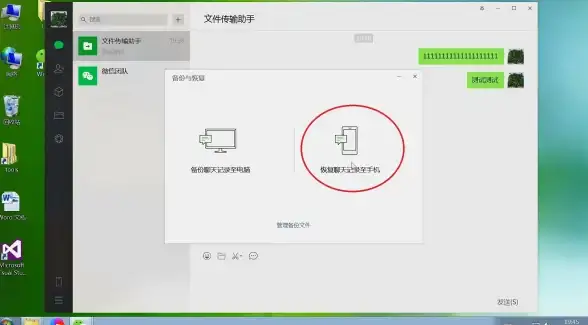
- 下载软件安装到其他硬盘或U盘(避免覆盖数据!)
- 选择丢失文件所在的分区(比如C盘、D盘)
- 点击「扫描」→ 等待深度扫描(可能几十分钟到几小时)
- 预览找到的文件,勾选需要恢复的,保存到另一个硬盘或U盘!
⚠️ 关键:恢复的文件不要存回原位置!否则可能二次覆盖!
4️⃣ 系统还原点救场
如果系统崩了导致文件丢失,可以尝试「系统还原」🔄:
- Win10/11:设置 → 系统 → → 系统保护 → 点击「系统还原」→ 选择崩溃前的还原点。
- ⚠️ 这会还原系统设置和安装的程序,但个人文件通常不影响(建议先备份重要数据再操作)。
💾 终极大招:找专业人士?
如果数据极其重要(比如公司合同、毕业设计),并且软件也扫不出来,别硬刚!
- 拆下硬盘挂到其他电脑上尝试读取
- 联系专业数据恢复机构(2025年价格大约500-3000元不等,取决于故障类型)
- 💡 硬盘物理损坏(比如异响、不识别)千万别自己拆!会彻底报废!
🌟 预防胜于治疗!
- 定期备份!备份!备份!(重要事情说三遍)
- 用云盘同步(比如百度网盘、iCloud自动同步)
- 重要文件存两份:电脑+移动硬盘/U盘
- 突然断电时赶紧保存文件,避免硬盘逻辑错误
💬 最后唠叨一句:数据恢复不是100%成功的,越早行动希望越大!如果还有问题,欢迎评论区交流~(记得备注你的电脑系统和故障场景哦!)
📆 本文更新于2025年9月,技术更新较快,方法仅供参考~
本文由 驹玛丽 于2025-09-02发表在【云服务器提供商】,文中图片由(驹玛丽)上传,本平台仅提供信息存储服务;作者观点、意见不代表本站立场,如有侵权,请联系我们删除;若有图片侵权,请您准备原始证明材料和公证书后联系我方删除!
本文链接:https://cloud.7tqx.com/wenda/823951.html


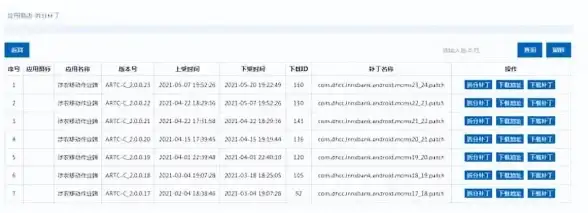

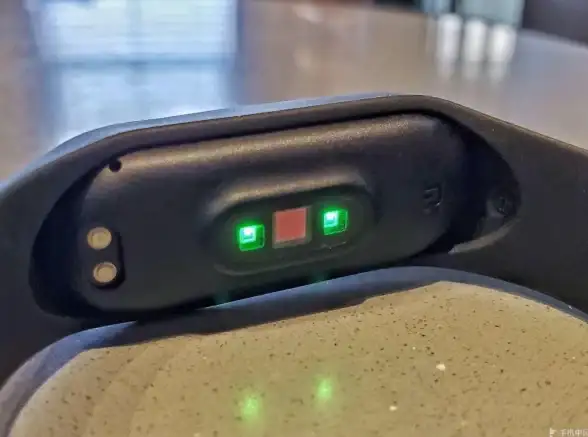




发表评论